
Nach der Installation von Java müssen Java-Umgebungsvariablen korrekt konfiguriert werden, bevor sie korrekt verwendet werden können. Aber viele Leute wissen nicht, wie man es konfiguriert. Schauen wir uns also an, wie man Java-Umgebungsvariablen konfiguriert.

Konfiguration der JAVA-Umgebungsvariablen
1. Installieren Sie JDK
Download-Adresse: https://www.oracle.com/technetwork/java/javase/downloads/index-jsp-138363.html
Klicken Sie auf die Download-Schaltfläche:
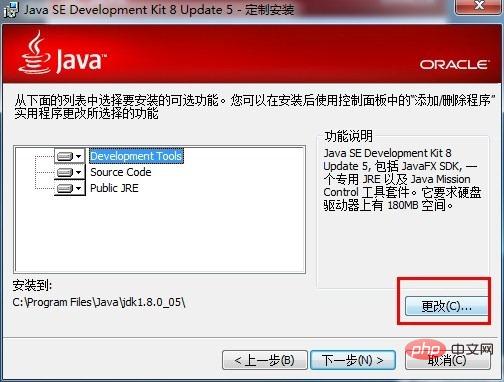
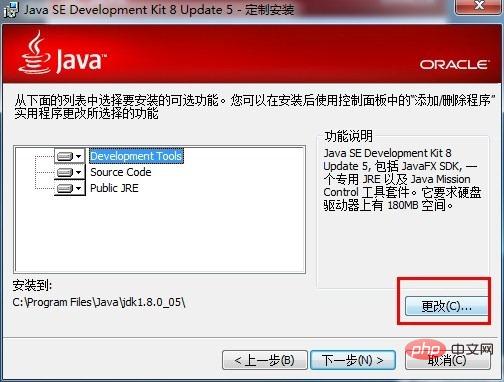
Installation von JDK starten:
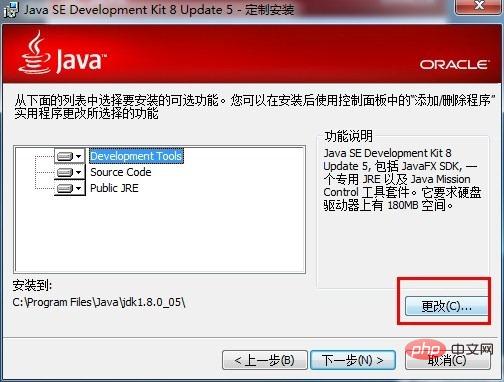
kann auf den Pfad eingestellt werden, den Sie installieren möchten.
Umgebungsvariablenkonfiguration
Öffnen Sie das Umgebungsvariablenfenster
klicken Sie mit der rechten Maustaste auf den Computer->Erweiterte Systemeinstellungen-. >Umgebungsvariablen, klicken Sie in den Systemvariablen auf die Schaltfläche „Neu“ 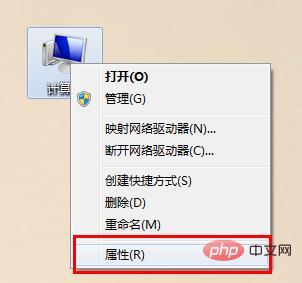
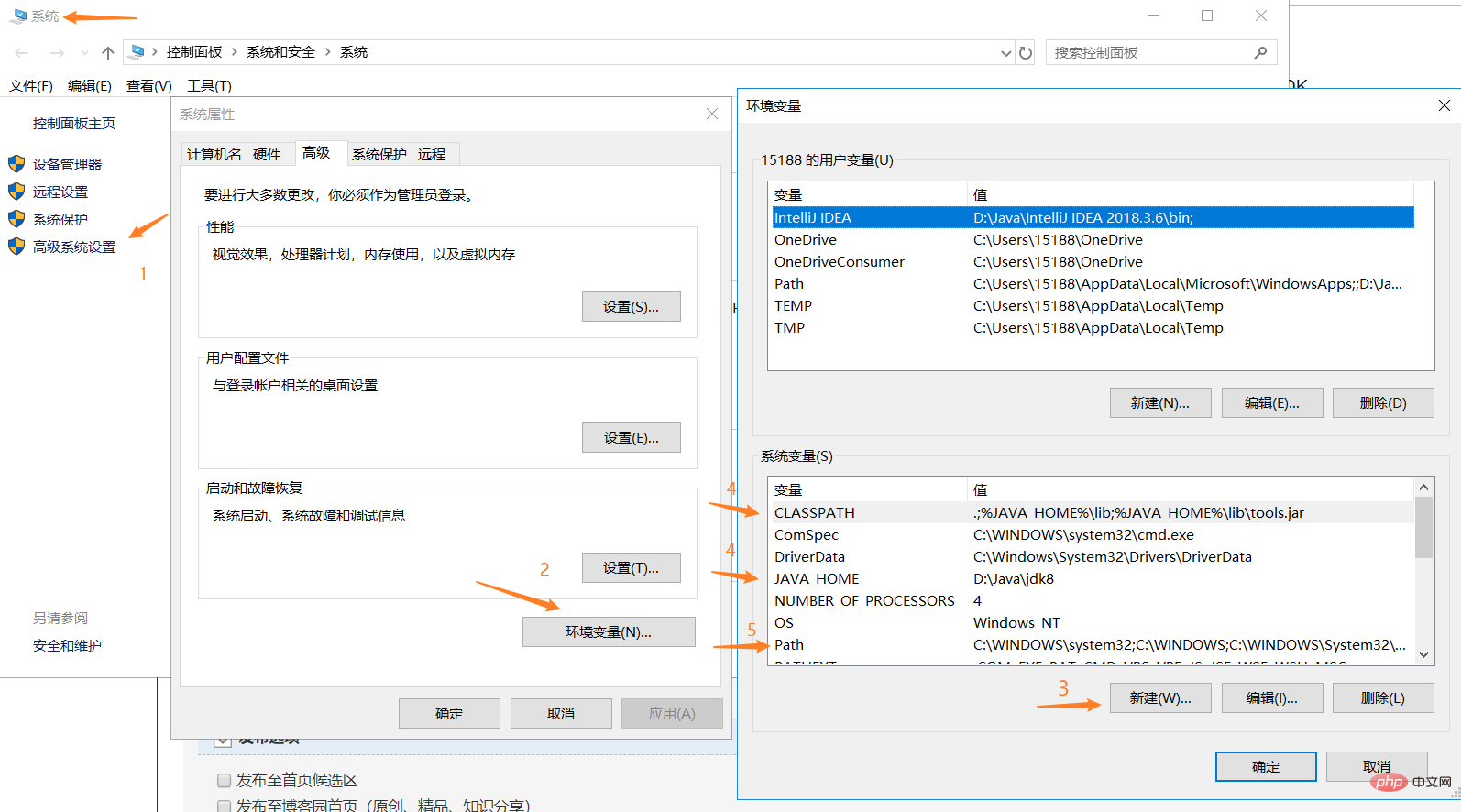
2. Erstellen Sie eine neue JAVA_HOME-Variable
Klicken Sie auf die Schaltfläche „Neu“. ... Schaltfläche
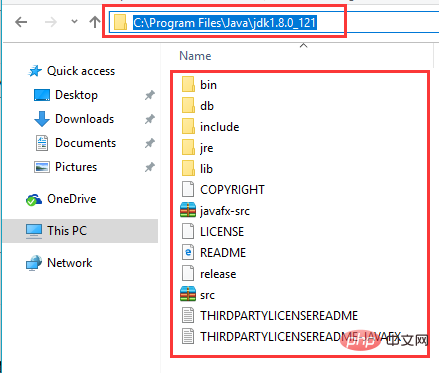
Geben Sie Folgendes ein:
变量名:JAVA_HOME 变量值:电脑上JDK安装的绝对路径
Klicken Sie nach Abschluss der Eingabe auf OK.
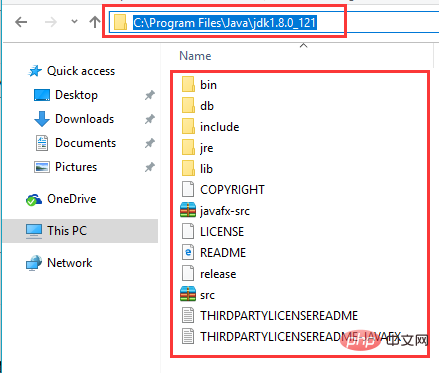
Die folgenden Dateien müssen im JDK-Pfad sichtbar sein.
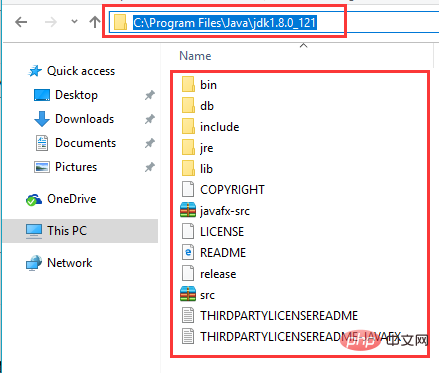
3. CLASSPATH-Variable erstellen/ändern
Wenn die CLASSPATH-Variable vorhanden ist, wählen Sie sie aus und klicken Sie auf Bearbeiten.
Wenn nicht, klicken Sie auf Neu..., um ein neues zu erstellen.
Geben Sie nach dem vorhandenen Variablenwert Folgendes ein bzw. fügen Sie es hinzu:
变量名:CLASSPATH 变量值:.;%JAVA_HOME%\lib\dt.jar;%JAVA_HOME%\lib\tools.jar;
Klicken Sie zum Speichern auf OK.
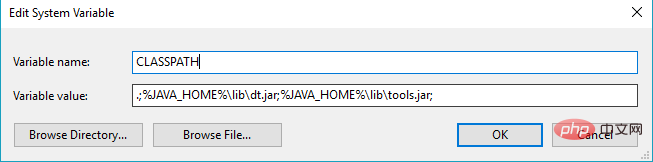
4. Ändern Sie die Pfadvariable
Aufgrund der Unterschiede in Win10 trennt das System alle verschiedenen Pfade problemlos, wenn die Pfadvariable ausgewählt wird. werden nicht wie Win7 oder Win8 miteinander verbunden.
Klicken Sie auf Neu,
Erstellen Sie zwei neue Pfade:
%JAVA_HOME%\bin %JAVA_HOME%\jre\bin
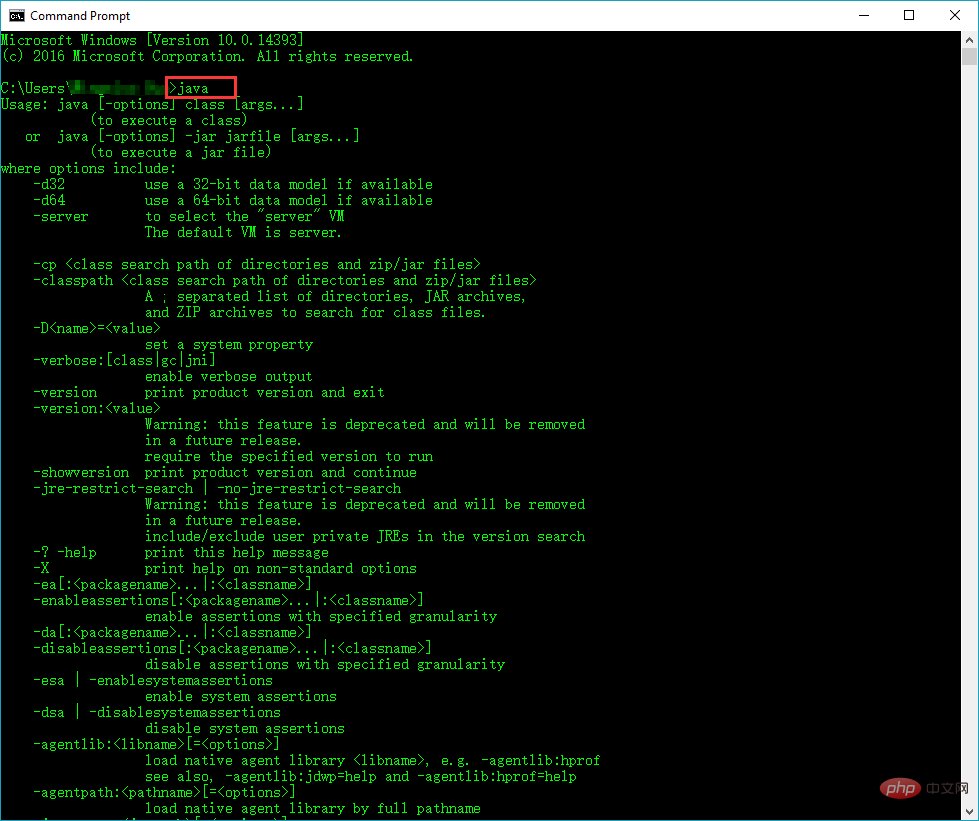
5. Markieren Sie, um cmd zu öffnen, geben Sie Java ein und führen Sie eine Reihe von Schritten aus Es werden Eingabeaufforderungen angezeigt, die anzeigen, dass die Konfiguration erfolgreich war:
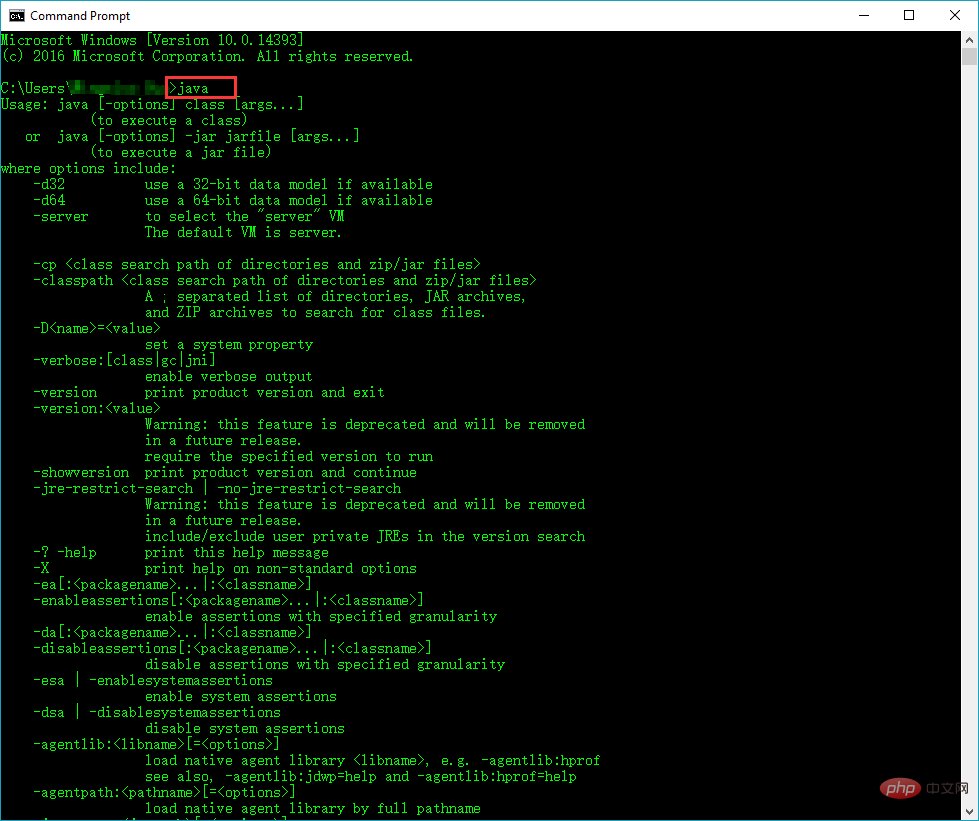
Konfigurationszweck: Kann Javac und andere Programme in jedem Verzeichnis ausführen, ohne zur Installation wechseln zu müssen Verzeichnis. Darüber hinaus identifizieren viele spätere Entwicklungstools JDK auch durch das Lesen von Umgebungsvariablen
Empfohlenes Lernen: Java-Video-Tutorial
Das obige ist der detaillierte Inhalt vonWie konfiguriere ich Java-Umgebungsvariablen?. Für weitere Informationen folgen Sie bitte anderen verwandten Artikeln auf der PHP chinesischen Website!